การนำทางเลเยอร์ PDF
MobiPDF ช่วยให้คุณควบคุมแต่ละเลเยอร์ของไฟล์ PDF ของคุณได้อย่างเต็มที่ รวมถึงความสามารถในการแสดง ซ่อน และล็อคเลเยอร์เพื่อป้องกันการเปลี่ยนแปลงเพิ่มเติม
เลเยอร์ PDF คืออะไร
เลเยอร์ PDF เปรียบเสมือนแผ่นใสที่ซ้อนกัน เลเยอร์เหล่านี้สามารถสร้างขึ้นได้ในแอปพลิเคชัน เช่น InDesign, AutoCAD และ Visio และช่วยให้คุณสามารถดู นำทาง และพิมพ์เนื้อหาแบบเลือกได้ ทำให้ง่ายต่อการจัดการเอกสารที่ซับซ้อน
เลเยอร์ PDF ทำงานอย่างไร
ลองนึกภาพคุณมี PDF ที่มีแผนทางสถาปัตยกรรม แต่ละเลเยอร์สามารถแสดงถึงองค์ประกอบที่แตกต่างกัน เช่น ผนัง เฟอร์นิเจอร์ สายไฟ ฯลฯ คุณสามารถควบคุมการมองเห็นของเลเยอร์เหล่านี้ แสดงหรือซ่อนส่วนเฉพาะของเอกสารได้ ตัวอย่างเช่น คุณอาจต้องการดูเฉพาะเค้าโครงเฟอร์นิเจอร์ที่ไม่มีผนังหรือรายละเอียดด้านไฟฟ้า
อีกตัวอย่างหนึ่ง นี่คือแผนที่ที่มีเลเยอร์ทั้งหมด
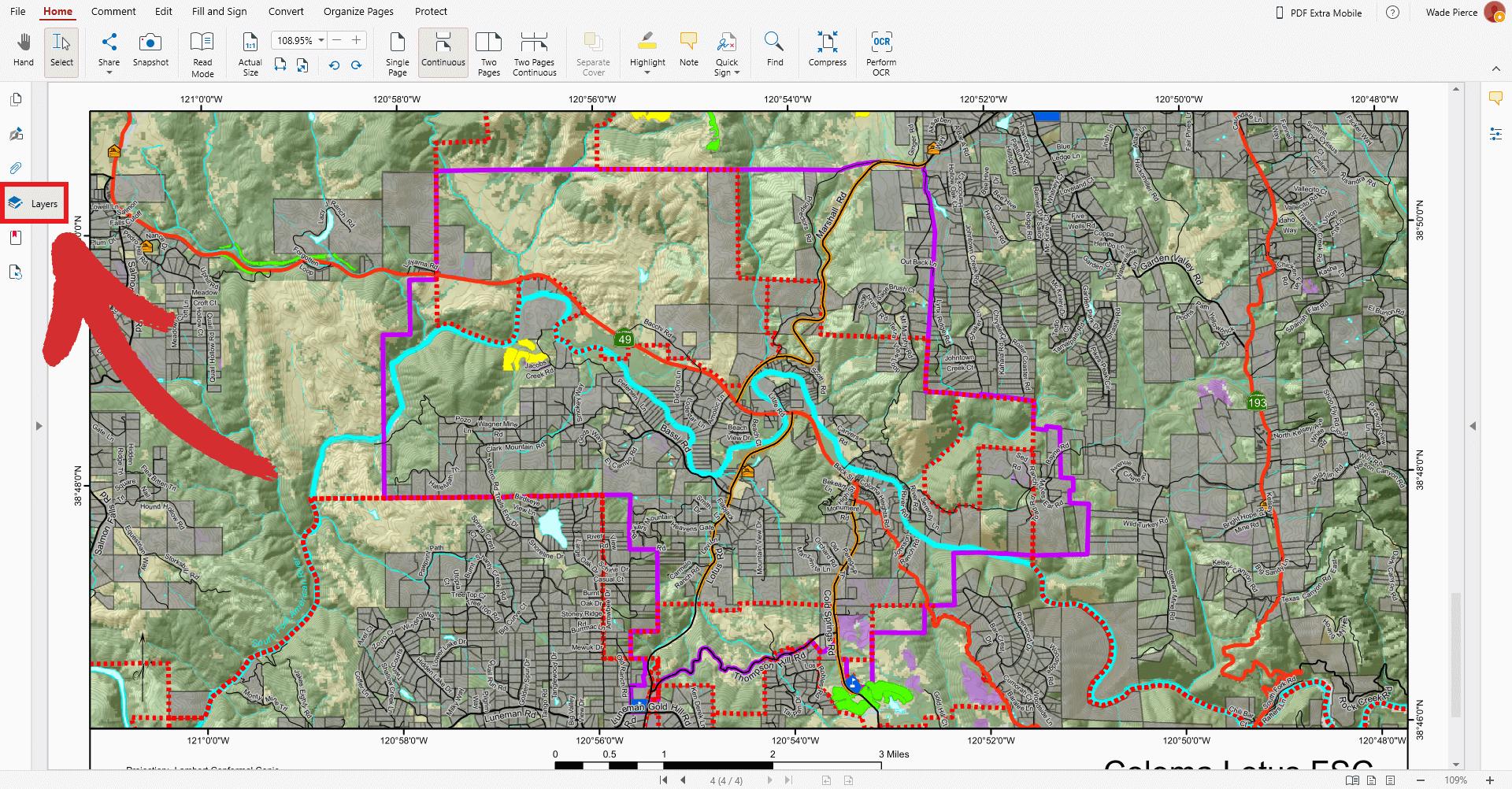
และนี่คือแผนที่เดียวกันนั้นซึ่งมีบางเลเยอร์ซ่อนอยู่จากมุมมอง
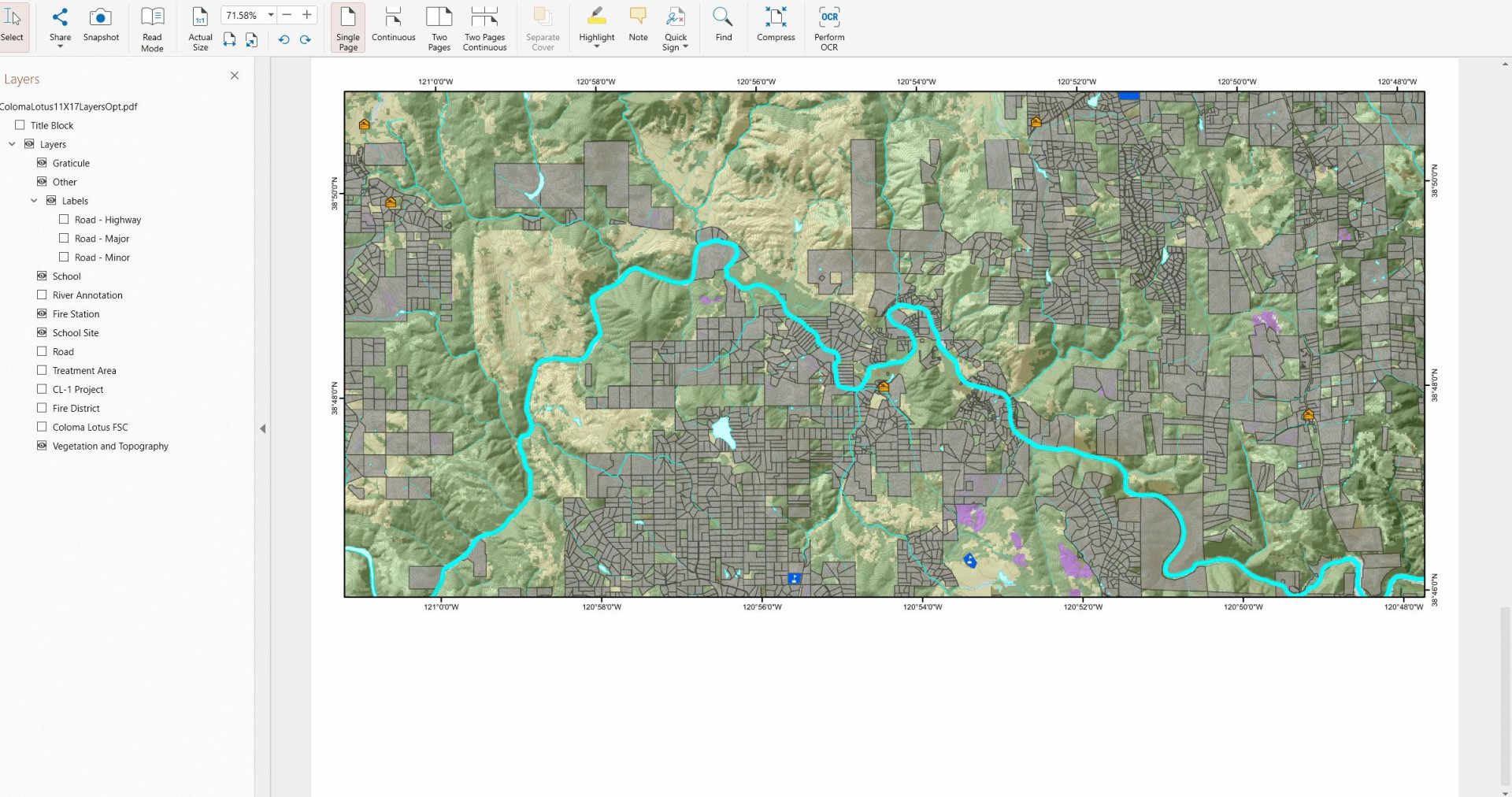
จัดการเลเยอร์ด้วย MobiPDF
ด้วย MobiPDF คุณสามารถ:
- สลับเปิดและปิดเลเยอร์เพื่อดูเนื้อหาเฉพาะ
- ลบเลเยอร์ที่ไม่ต้องการเพื่อให้ได้มุมมองที่สะอาดยิ่งขึ้น
- จัดกลุ่มและเปลี่ยนชื่อเลเยอร์เพื่อเพิ่มความชัดเจน
หากต้องการเริ่มแก้ไขเลเยอร์ ให้เปิดไฟล์ของคุณแล้วไปที่ “ เลเยอร์ ” แท็บ
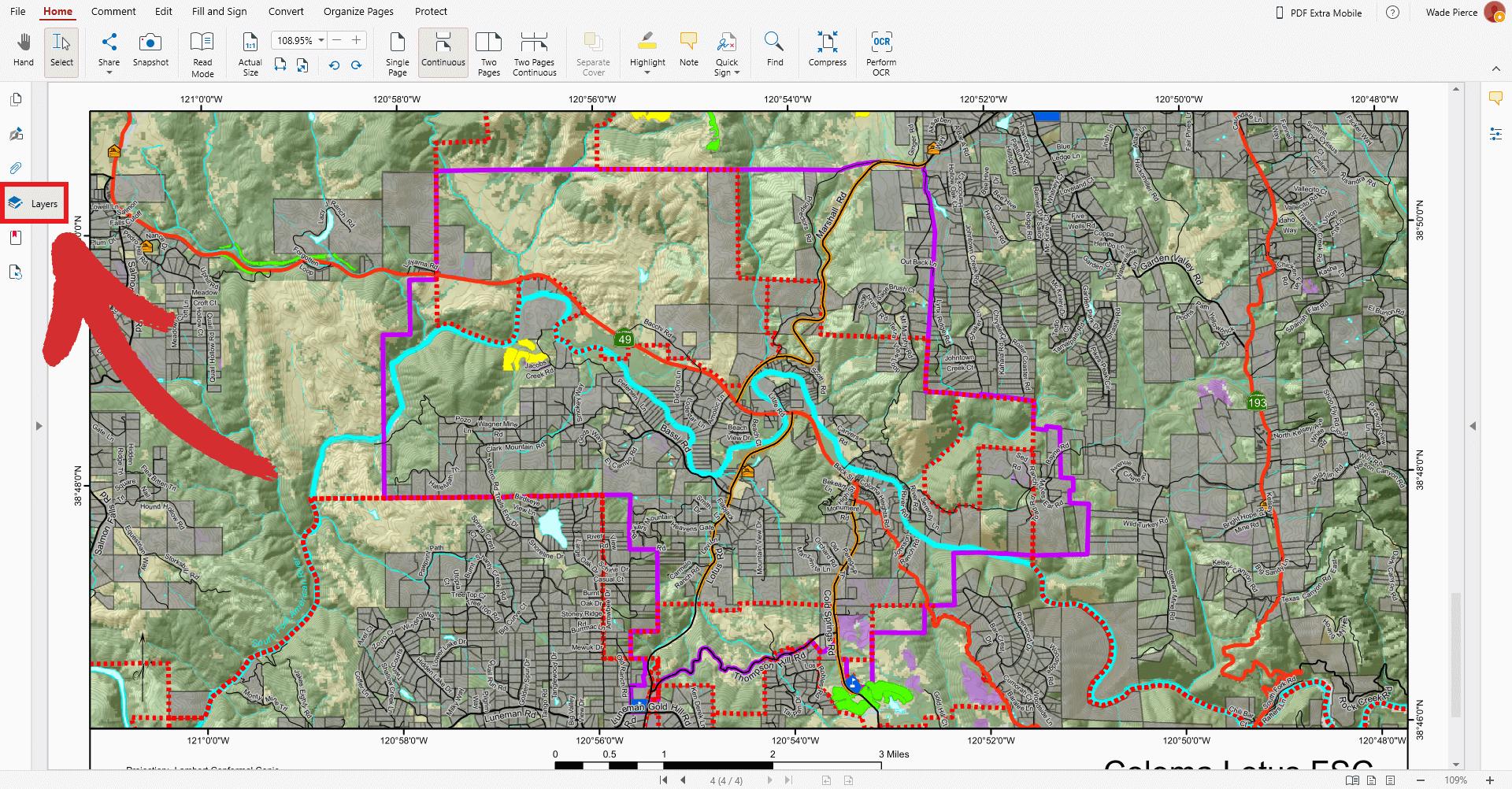
หาก PDF ของคุณมีเลเยอร์ใดๆ คุณจะเห็นรายการโดยละเอียดพร้อมรายการที่ยุบได้ ซึ่งโดยปกติจะมีป้ายกำกับว่า ตามหลักตรรกะแล้ว เพื่อที่จะรู้ว่าเลเยอร์ไหนทำหน้าที่อะไร
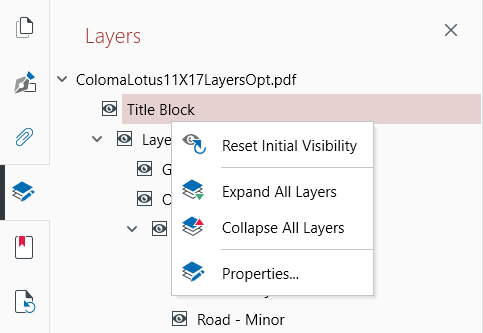
หากต้องการซ่อนหรือแสดงเลเยอร์ ให้คลิกไอคอนรูปตาถัดจากเลเยอร์ที่เกี่ยวข้อง
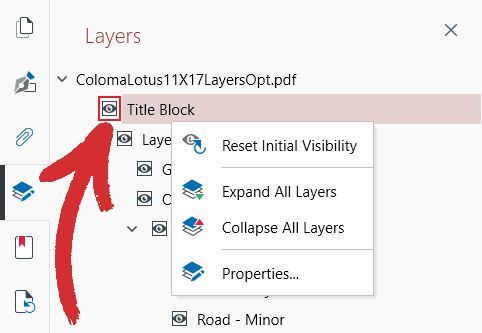
เมื่อมองเห็นดวงตา เลเยอร์ก็จะมองเห็นได้เช่นกัน
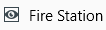
เมื่อช่องทำเครื่องหมายว่างเปล่า นั่นหมายความว่าเลเยอร์นั้นถูกซ่อนอยู่ นี่เป็น วิธีที่ยอดเยี่ยมในการกระจายเอกสารของคุณ และเพื่อให้แน่ใจว่าเลเยอร์เหล่านี้จะชนะ ’ จะไม่พิมพ์ พร้อมกับ PDF ที่เหลือของคุณ
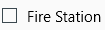
หากต้องการเข้าถึงตัวเลือกที่เหลือของ MobiPDF เพียงคลิกขวาที่เลเยอร์ใดก็ได้ที่มีอยู่ สิ่งเหล่านี้คือ:
 รีเซ็ตการมองเห็นเริ่มต้น คลิกที่นี่หากคุณต้องการเปลี่ยนกลับเป็นการตั้งค่าเลเยอร์ดั้งเดิม
รีเซ็ตการมองเห็นเริ่มต้น คลิกที่นี่หากคุณต้องการเปลี่ยนกลับเป็นการตั้งค่าเลเยอร์ดั้งเดิม
 ขยายทุกเลเยอร์ คลิกเพื่อแสดงเลเยอร์รองทั้งหมดใต้แต่ละเลเยอร์หลัก
ขยายทุกเลเยอร์ คลิกเพื่อแสดงเลเยอร์รองทั้งหมดใต้แต่ละเลเยอร์หลัก
 ยุบเลเยอร์ทั้งหมด คลิกเพื่อซ่อนเลเยอร์รองทั้งหมดใต้แต่ละเลเยอร์หลัก
ยุบเลเยอร์ทั้งหมด คลิกเพื่อซ่อนเลเยอร์รองทั้งหมดใต้แต่ละเลเยอร์หลัก
 คุณสมบัติ . คลิกเพื่อเข้าถึงการตั้งค่าขั้นสูง เช่น:
คุณสมบัติ . คลิกเพื่อเข้าถึงการตั้งค่าขั้นสูง เช่น:
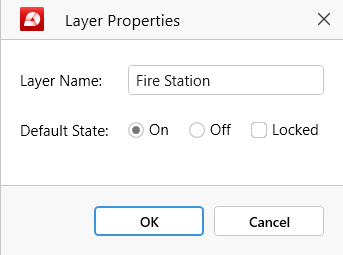
เลเยอร์ที่ถูกล็อคจะมีสัญลักษณ์แม่กุญแจแสดงอยู่ข้างๆ
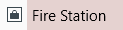
การคลิกสองครั้งที่เลเยอร์ที่ถูกล็อคจะส่งผลให้ข้อความต่อไปนี้:
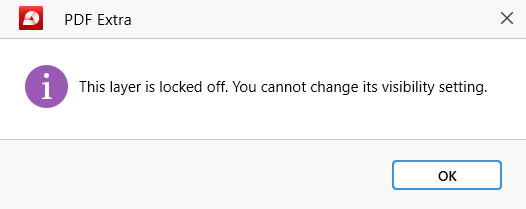
เคล็ดลับ : คุณสามารถตั้งค่าให้เลเยอร์ถูกซ่อนและล็อคโดยค่าเริ่มต้นเพื่อเป็นมาตรการป้องกันพิเศษ